A classificação em ordem alfabética é uma operação bastante comum, por isso está incluída na maioria dos aplicativos de escritório modernos. Alguns desses programas fornecem apenas ordenação de strings rudimentar - geralmente aplicativos orientados a texto. Outros podem classificar variáveis de string colocadas em planilhas.
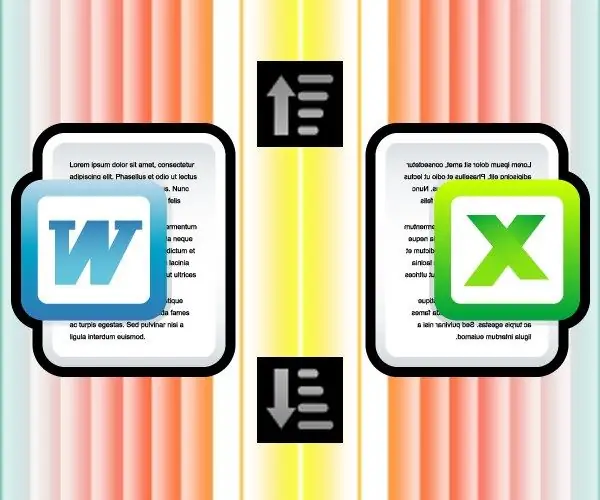
Necessário
Processador de texto Microsoft Office Word ou editor de planilhas Microsoft Office Excel
Instruções
Passo 1
Para classificar uma lista de strings em ordem alfabética, use, por exemplo, um processador de texto chamado Microsoft Office Word. Selecione e copie (Ctrl + C) a lista, inicie o Word e cole (Ctrl + V) o conteúdo da área de transferência em um documento em branco criado pelo programa na inicialização. Em seguida, selecione todo o texto colado novamente - pressione o atalho de teclado Ctrl + A.
Passo 2
Clique no botão "Classificar" no grupo de comandos "Parágrafo" na guia "Página inicial" do menu do processador de texto - ele é marcado com um ícone com as letras A e Z colocadas uma acima da outra. Este botão abre uma classificação diálogo no qual você pode simplesmente clicar em OK e as linhas selecionadas serão classificadas em ordem alfabética em ordem crescente. Se precisar da ordem inversa, marque a caixa “decrescente” - para isso, basta pressionar a tecla com a letra “B”.
etapa 3
Para fazer com que as linhas que começam com letras maiúsculas apareçam na lista classificada antes das linhas que começam com letras minúsculas, use as configurações avançadas desta operação. Abra-os clicando no botão "Opções" da caixa de diálogo "Classificar" e marque a caixa "distinção entre maiúsculas e minúsculas" - isso também pode ser feito no teclado, basta pressionar a tecla com a letra "H". Em seguida, feche as duas janelas clicando nos botões OK em cada uma delas e o problema será resolvido.
Passo 4
Para classificar os dados com uma estrutura mais complexa do que apenas strings, é melhor usar outro programa do pacote de escritório - o Microsoft Office Excel. Este é um editor de planilhas, portanto, você pode inserir dados de tabela nele, em que os separadores de coluna são, por exemplo, tabulações e os separadores de linha são retornos de carro.
Etapa 5
Inicie o Excel, copie os dados tabulares e cole-os na pasta de trabalho que você criou na inicialização. Em seguida, clique com o botão direito em qualquer célula da coluna pela qual deseja classificar a tabela. No menu de contexto, vá para a seção "Classificar" e selecione um dos itens - "Classificar de A a Z" ou "Classificar de Z a A". As linhas em toda a tabela serão organizadas de acordo com a ordem alfabética dos dados na coluna que você selecionou.






